Hướng dẫn điều chỉnh độ sáng màn hình chỉ bằng một cú click chuột
- Theo Nhịp Sống Việt | 16/02/2020 04:43 PM
Những thủ thuật tuy nhỏ nhưng vô cùng hữu ích, giúp anh em thêm kiến thức sử dụng máy tính hàng ngày.
Microsoft tích hợp rất nhiều tính năng thú vị và tiện ích dành cho người dùng Windows của họ. Tuy nhiên, Microsoft lại không cung cấp bất cứ cách nào để điều chỉnh nhanh độ sáng của màn hình cả.
Đây có thể coi là một thiếu sót nếu như bạn không muốn phải mò tay chỉnh các phím nút bên hông màn hình. Đặc biệt là những màn hình đời mới hiện nay có xu hướng gom tất cả các phím chức năng vô cùng một phím. Dù nó sẽ khiến cho màn hình nhìn gọn gàng hơn, nhưng nó cũng khiến chúng ta phải thực hiện nhiều thao tác hơn.
Trong bài viết này mình sẽ hướng dẫn các bạn cách điều chỉnh độ sáng màn hình chỉ bằng một cái click chuột.
Bước 1: Đầu tiên các bạn bấm vào đường link sau đây và chọn dòng Win10_BrightnessSlider.exe để tải về ứng dụng Win10_BrightnessSlider.
Link: https://github.com/blackholeearth/Win10_BrightnessSlider/releases
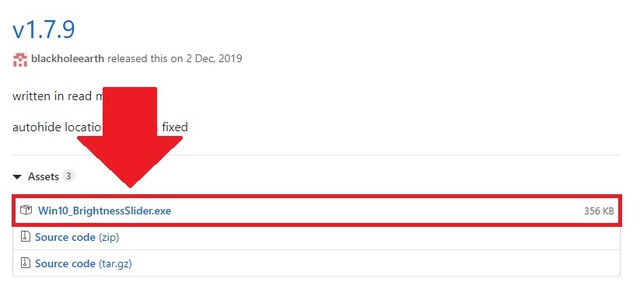
Bước 2: Sau khi tải xong thì bạn vào mục Download và mở ứng dụng đó lên. Bạn không cần phải cài đặt gì cả mà chỉ cần mở lên là ứng dụng tự chạy.
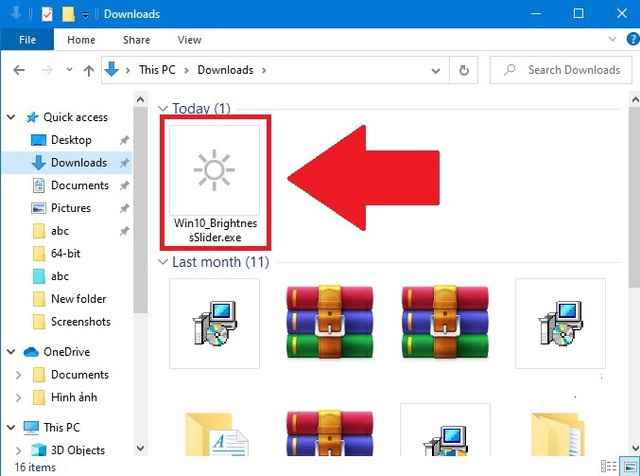
Bước 3: Sau khi mở ứng dụng, bạn sẽ thấy ở phía bên phải thanh Taskbar xuất hiện một biểu tượng mặt trời (nếu không có thì bạn bấm vào biểu tượng mũi tên).
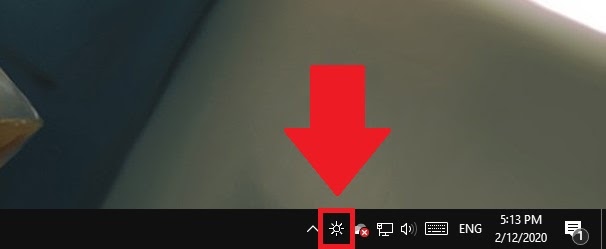
Bạn bấm vào đó sẽ xuất hiện một thanh trượt để tăng giảm độ sáng.
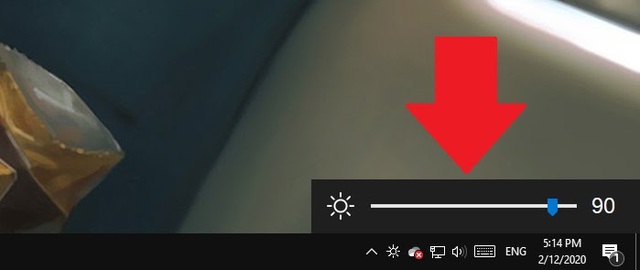
Ngoài ra, bạn còn có thể cài đặt cho ứng dụng chạy cùng với máy tính khi khởi động bằng cách nhấn chuột phải vào biểu tượng mặt trời và chọn Run At Startup.
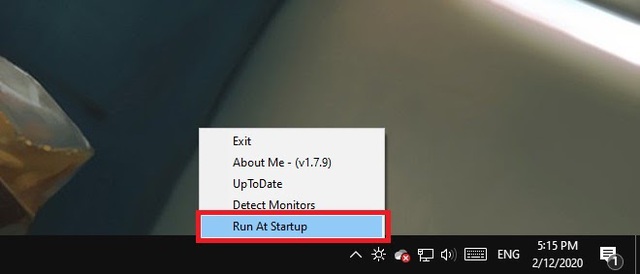
Nếu bạn muốn xóa ứng dụng này đi, bạn đơn giản chỉ cần nhấp chuột phải vào biểu tượng mặt trời và chọn Exit.
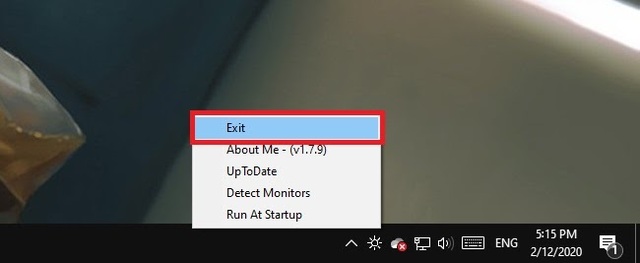
Sau đó vào mục Download và xóa ứng dụng Win10_BrightnessSlider.
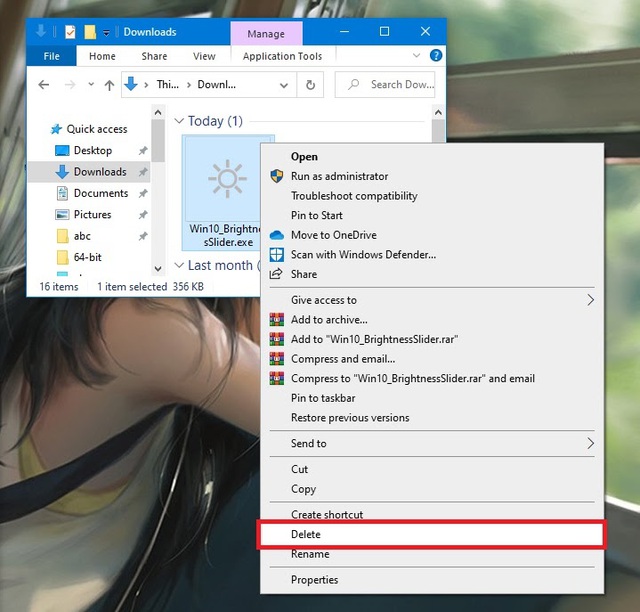
Vậy là mình đã hướng dẫn xong cho các bạn cách điều chỉnh độ sáng màn hình chỉ bằng một cú click chuột. Chúc các bạn thành công!
Nguồn: Gearvn



